
Klipperを使う際のSlicer設定について
Klipperを使う際のSlicer設定について、情報が散らばっており、まとまった記事がないので書いてみました。
今回扱うSlicerは、自分のよく使っている下記の2つとなります。
・PrusaSlicer (version 2.4.2で試しています)
・Ultimaker Cura (version 5.1.0で試しています)
Klipper側は、GUIにMainsailを主に使った例を記載しています
まだまだ勉強不足な点もあると思いますので、間違っている点や不足している部分、誤字脱字などあれば、是非、こっそりご連絡ください。
記事をアップデートしていきたいと思います。
Klipperを使う際のSlicer設定のポイント
Klipperを使う際のSlicer設定のポイントは、下記の5点だと思います。参考
①G-codeの型をMarlinにする
②加速度制御とジャーク制御はSlicerではなく、Klipperに任せる
③SlicerからMainsailやfluiddへデータを送る設定をする(印刷データをSDカードを使用せずに転送できます)
④KlipperのMainsail等のブラウザで表示する際の印刷物のサムネイル画像を送る設定をする
⑤Start/End G-codeは、Klipperマクロを呼び出す形にする
PrusaSlicerでの設定
①G-codeの型をMarlinにする
下記の通り、プリンタ設定の全般の中のファームウェアにて、Gコードの型:でMarlin(legacy)を選択する。

②加速度制御とジャーク制御はSlicerではなく、Klipperに任せる
下記の通り、プリンタ設定の機器の限界にて、リミットを適用する方法:を”時間の見積もりに使用”とすることで、個々の設定は時間の見積にのみ使用されプリンタの制御には一切影響しません。
代わりに、プリント設定の速度にて指定したパラメータでKlipperは動作します。
加速度コントロールの数値は全て0を指定すれば、Slicerによる加速度制御は行われずKlipper側の設定で動作します。


③SlicerからMainsail, fluiddへデータを送る設定をする
まず、Klipper側(Moonraler)の設定としてOctoPrintAPI互換性を有効にする必要があます。moonraker.confに下記の記載がなければ追記し、再起動します(デフォルトだと設定されているはず)
# enables partial support of Octoprint API
[octoprint_compat]PrusaSlicer側は、下記の通り、プリンタ設定の上に出てくる歯車アイコンをクリックしプリントサーバの設定を行う。
サーバタイプ:"OctoPrint"
ホスト名、IPアドレス、モスクはURL:MainsailのURLか、ホスト名.local
→テストボタンで接続できるか確認出来る
APIキー/パスワード:ダミーで適当な文字列でOK
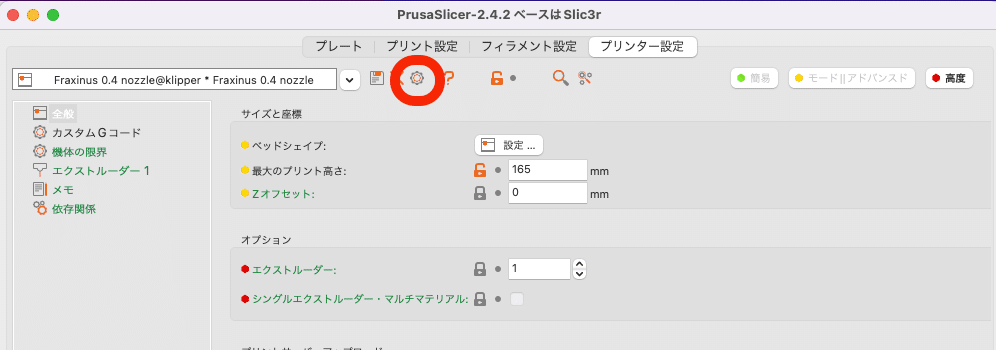
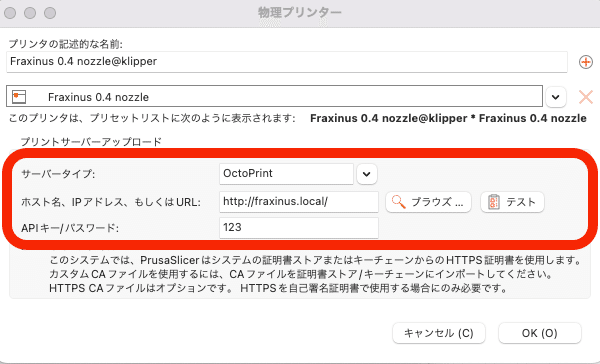
④KlipperのMainsail等のブラウザで表示する際の印刷物のサムネイル画像を送る設定をする
下記の通り、プリンタ設定の全般の中のファームウェアにて、Gコードのサムネイル:でサムネイルサイズを指定する。参考1、参考2
参考を見るとMainsailとfluiddで違いがあります
Mainsail: 32x32, 400x300
fluidd: 48x48, 300x300
自分はどこから持ってきた情報か失念しましたが、下記を設定しています。
Gコードのサムネイル:64x64, 400x300
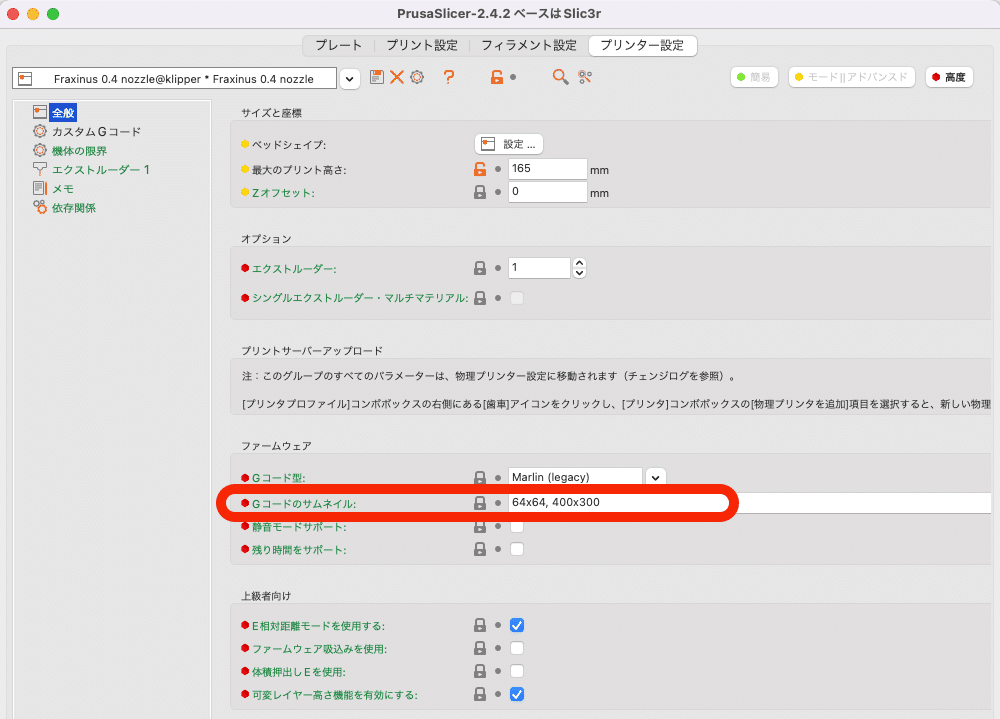
⑤Start/End G-codeは、Klipperマクロを呼び出す形にする
下記の通り、プリンタ設定のカスタムGコードでGコードの最初、終了Gコードを修正できる。
具体的な設定例については、別記事を参照願います。

Ultimaker Curaでの設定
①G-codeの型をMarlinにする
設定方法は下記の通り。Printersの中にMachine Settingsボタンを押下して設定を行います。
G-code Flavorにて”Marlin”を選択します。


②加速度制御とジャーク制御はSlicerではなく、Klipperに任せる
下記の通りEnable Acceleration Contorolと、Enable jerk Controlのチェックを外す。
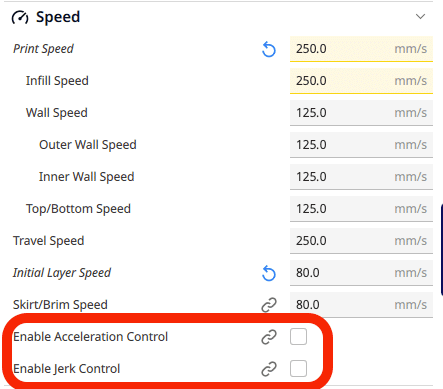
③SlicerからMainsail, fluiddへデータを送る設定をする
まず、Klipper側(Moonraler)の設定としてOctoPrintAPI互換性を有効にする必要があます。moonraker.confに下記の記載がなければ追記し、再起動します(デフォルトだと設定されているはず)
# enables partial support of Octoprint API
[octoprint_compat]Cura側は、2020/7現在、2種類のプラグインがあります。
また、post processing scriptで行う設定もあるようですが、Klipperへのアップロードまではしてくれないので省略します。
Curaの右上のMarketplaceボタンから検索して、インストールが出来ます。
どちらも印刷データをMainsailへ送ることがきますが、若干機能に差があります。

Octoprint Connectionは、CuraのMonitor画面で温度や、XYZの位置などのコントロールが出来ます。こちらの方がfruiddでは推奨となっています。

Moonraker Connectionは、Monitor画面でのコントロールは、まだ提供されていません。代わりに印刷時にブラウザをオープンして、Mainsailを立ち上げるボタンが表示されます。
設定方法は下記の通り。
OctoPrint Connectionの場合
プラグインがインストールされていると、Printersの中にConnect OctoPrintのボタンが表示されますので、ここで設定を行います。
IP Address or Hostnameのところに、Mainsailのアドレス(ホスト名.localまたは、IPアドレス)と、ポート番号を記載すればOKです。

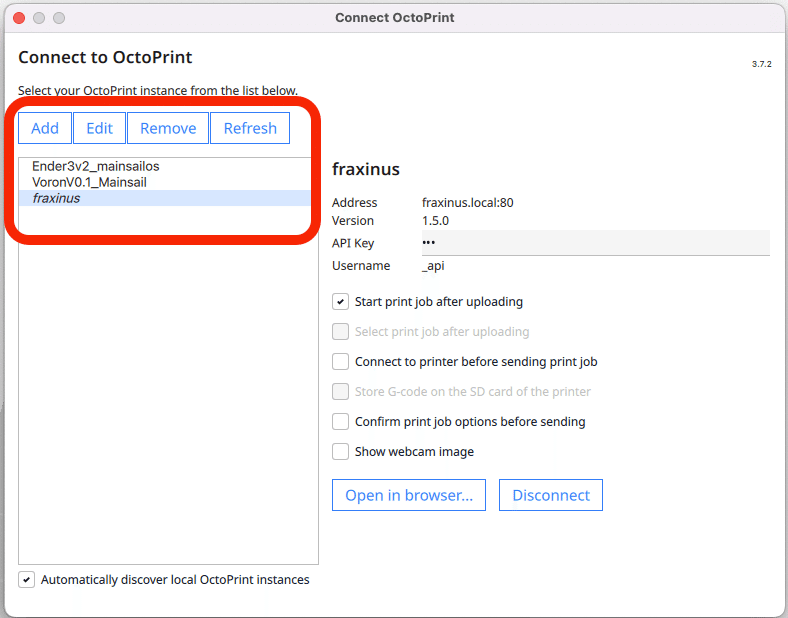
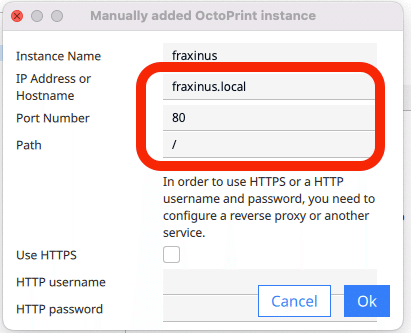
Moonraker Connectionの場合
プラグインがインストールされていると、Printersの中にConnect Moonrakerのボタンが表示されますので、ここで設定を行います。
Address(URL)のところに、Mainsailのアドレス(URLまたは、IPアドレス)を記載すればOKです。


④KlipperのMainsail等のブラウザで表示する際の印刷物のサムネイル画像を送る設定をする
OctoPrint Connectionの場合
特に設定不要でサムネイル画像が送られました。
Moonraker Connectionの場合
下記のようにUpload設定でFormatをUFP with Thumbnailを選択すればサムネイル画像を送るようになります。

⑤Start/End G-codeは、Klipperマクロを呼び出す形にする
設定方法は下記の通り。Printersの中にMachine Settingsボタンを押下して設定を行います。
具体的な設定例については、別記事を参照願います。


最後に
Klipperの性能を十分に引き出すためにもこのような設定をした方が良いと考えます。
皆様の参考になれば幸いです。
※設定変更は自己責任でお願いします。
参考
公式のKlipperドキュメントのSlicerの設定
MainsailのSlicer Uploadについて
Mainsailのサムネイルについて
fluiddのSlicer Uploadについて
fluiddのサムネイルについて
ここから先は
¥ 100
Amazonギフトカード5,000円分が当たる
よろしければ、サポートお願いします。今後の活動費に使わせていただきたいと思います!
